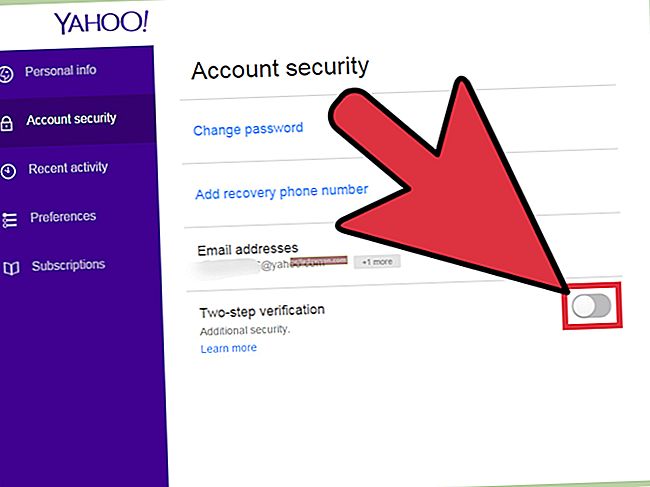Utilita snímok obrazovky systému Mac OS X je systém, ktorý automaticky ukladá snímky obrazovky po stlačení určitých klávesových skratiek. Predvolene sa ukladajú na plochu. Ak ich nepoužívate, nemožno to zmeniť. Ak však nemôžete nájsť svoje snímky obrazovky na pracovnej ploche, vykonanie niektorých základných riešení problémov vám pomôže zistiť, kde sú, a v prípade potreby zmeniť umiestnenie uloženia.
Predvolené uložiť umiestnenie
V predvolenom nastavení sa snímky obrazovky ukladajú automaticky na plochu, keď stlačíte niektorý z klávesových príkazov. Súbory majú názov Screen Shot a nasleduje dátum ich vytvorenia a sú uložené vo formáte PNG, takže ak máte svoje ikony zoradené podľa typu alebo názvu súboru a máte na pracovnej ploche niekoľko ikon, budete musieť urobiť trochu hľadania.
Ostatné aplikácie
V niektorých prípadoch sa snímky obrazovky môžu uložiť do konkrétnych priečinkov namiesto na plochu. Spravidla sa to deje, keď používate aplikáciu s konkrétnym príkazom klávesu obrazovky; napríklad veľa hier má priečinok určený na snímky obrazovky. Ak snímate snímky obrazovky v programe, ale nemôžete ich nájsť na pracovnej ploche, skontrolujte predvoľby programu, aby ste zistili, kde sú uložené, alebo skontrolujte priečinok programu vo svojich Aplikáciách.
Riešenie problémov
Ak stláčate klávesy na snímke obrazovky, ale nič sa nedeje, môžete pomocou aplikácie Finder a Spotlight zistiť, či sa snímky objavujú kdekoľvek inde. Otvorte Finder a kliknite na „Všetky moje súbory“. Potom zmeňte spôsob triedenia súborov na Dátum vytvorenia. Všetky nové snímky obrazovky by sa mali zobraziť na samom začiatku. Môžete použiť Spotlight na vyhľadanie „Screen Shot“. Ak to stále nefunguje, skontrolujte nastavenie klávesových skratiek a uistite sa, že sa nezmenila. Ak to chcete urobiť, otvorte „Predvoľby systému“, kliknite na „Klávesnica“ a vyberte kartu „Klávesové skratky“. Skratky pre snímky obrazovky sa nachádzajú v kategórii Snímky obrazovky.
Zmeňte Uložiť umiestnenie
Ak sa z nejakého dôvodu vaše snímky obrazovky ukladajú na nové miesto, môžete ich pomocou terminálu zmeniť späť na predvolené. Toto je jednoduchý proces, ale buďte mimoriadne opatrní, aby ste prilepili príkazy presne tak, ako sú napísané. Otvorte terminál v priečinku Utilities a potom zadajte alebo prilepte nasledujúci riadok:
predvolené nastavenia zapíšu umiestnenie com.apple.screencapture ~ / Desktop /
Stlačte kláves „Enter“ a potom uložením zmien zadajte alebo prilepte nasledujúci riadok:
killall SystemUIServer
Znova stlačte kláves „Enter“ a ukončite program Terminal. Snímky obrazovky sa uložia priamo na plochu.